发布时间:2020-08-19 16: 26: 43
通过将Folx下载功能添加到浏览器的上下文菜单中,用户可以通过该菜单直接使用Folx的下载功能,而无需另行将下载链接添加到Folx后,再进行下载任务的创建。这个功能相当于在上下文菜单中添加了Folx的下载快捷方式。
.jpg)
一、常规设置
用户如需使用Folx的上下文菜单功能,需要在浏览器中安装Folx的扩展程序,并进行Folx代理的设置。
首先,小编先演示一下Folx的设置。如图2所示,单击软件顶部菜单栏中的“Folx”按钮,并选择其中的“偏好设置”。
.jpg)
然后,在偏好设置面板中选择“常规”选项卡。
如图3所示,在常规选项卡的Folx代理(Agent)选项中,勾选“在菜单栏中显示Folx Agent”、“使用Folx捕获浏览器中的下载链接”两个选项。
.jpg)
二、安装浏览器扩展程序
完成Folx代理的设置后,再打开“浏览器”选项卡,为目标浏览器安装Folx扩展程序。Folx扩展程序支持Safari、Google Chrome、Firefox、Opera这四款Mac主流浏览器。
单击“安装扩展”按钮。
.jpg)
接着,软件就会自动在浏览器中打开扩展程序安装页面。用户可以选择常用浏览器进行安装。
.jpg)
三、上下文菜单
完成了浏览器扩展程序的安装,Folx代理的设置后,用户在浏览器的下载页面右击,即可在其快捷菜单找到如图6所示的Folx快捷下载功能。
该快捷下载功能包括:
1.使用Folx下载(Download with Folx),下载与链接相关联的文件。
2.使用Folx下载所选内容(Download selected with Folx),查找与所选文本相关联的所有链接,并使用这些链接下载相关文件。
3.使用Folx下载所有内容(Download all with Folx),查找页面上的所有链接,并使用这些链接下载相关文件。
.jpg)
以上就是将Folx下载功能集合到浏览器上下文菜单的具体操作方法。该下载方法使用起来更为便捷,同时还能用于页面元素的下载。如果您还想了解更多有关浏览器扩展功能的介绍,欢迎访问Folx中文网站继续探索。
展开阅读全文
︾
读者也喜欢这些内容:
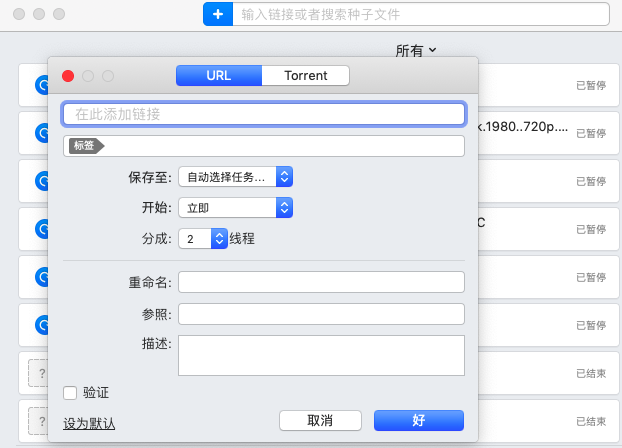
mac怎么加快下载速度,mac下载器推荐
mac电脑下载速度慢是一个老生常谈的问题。由于苹果服务器设置的原因,mac电脑在app store、safari浏览器下载资源时,会频繁出现下载速度慢的问题。那么,mac怎么加快下载速度?mac下载器推荐有哪些?接下来,就让我们一起来了解下相关的问题。...
阅读全文 >

苹果电脑用什么下载器,苹果电脑怎么下载网页上的音频
苹果只能用app store、iTunes下载资源吗?其实不然,苹果电脑也有类似Windows电脑的下载器,可自由下载网络上的资源。那么,苹果电脑用什么下载器?苹果电脑怎么下载网页上的音频?下面我们会一一来介绍相关的内容。...
阅读全文 >

Folx激活换机教程
Folx 是一款专业的Mac下载工具、BT下载器。它提供了方便的下载管理,灵活的设置等。Folx 具有一个独特的系统来分类和保留下载的内容。下面带大家了解一下Folx如何激活。...
阅读全文 >

如何在Mac上安装Folx
今天小编给大家带来一个软件,是一款在Mac平台上可以综合以上两款软件优点的老牌下载工具,也就是今天的主角Folx。那么如何在Mac上安装Folx?...
阅读全文 >